.eml格式文件怎么打开
发布时间:2017-08-25 17:57:00 浏览数: 小编:jiwei
.eml格式文件怎么打开?.eml文件是Outlook邮件的文件格式,有用户对于.eml格式的文件感觉很陌生,向小编上次就接收了个.eml文件简直是一头雾水,在最新的 win10系统 中无法双击将这个文件打开,那么怎么办呢?下面小编就为大家介绍详细的操作方法:
1、打开邮箱(这里以QQ邮箱为例),点击“写信”;
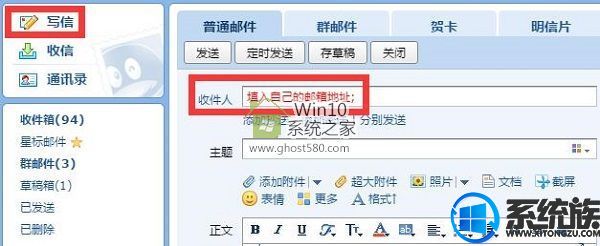
2、除收件人信息需要填入自己的邮箱外,其他内容都可随意写;
3、点击“添加附件”,浏览指定到“eml”格式文件,点击“打开”,直接点击“发送”将邮件发送给自己;
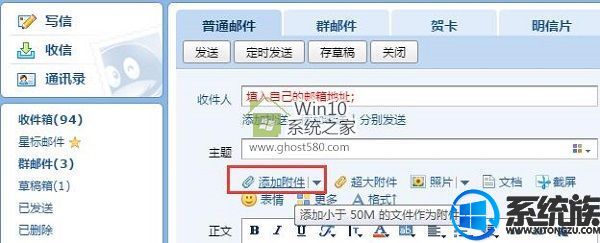
4、相信很快就会接收到的刚才发送的邮件,点击打开,点击附件下的“预览”就可以看到里面的内容了。
另外,我们也可通过下载:“windows live mail”、“Foxmail”或“outlook”,直接打开 “eml”格式的文件。
以上就是.eml格式文件怎么打开的详细方法了,有遇到这个问题的朋友可以参照小编的方法进行操作,更多关于win10系统技巧,请大家关注系统族!
上一篇: 网易云音乐界面字体如何设置
下一篇: 如何找回误删的文件



















